Wer in großen Umgebungen Computer mit einer Softwareverteilung wie Microsoft SCCM oder Matrix42 Empirum installiert, müsste viele Treiber einbinden und aktualisieren.
Mit diesem Tool könnt ihr automatisch Treiber installieren, für alle Systeme – kinderleicht 🙂
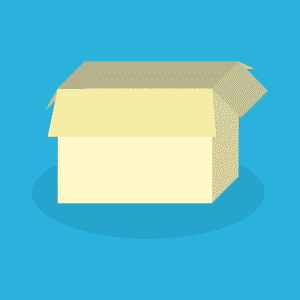
Wie funktioniert die Software um automatisch Treiber installieren zu können?
Eigentlich recht einfach:
Die Software ließt von einem lokalen Pfad oder UNC Pfad alle Ordner aus und anschließend dessen Treiber.
Danach werden die gefundenen Treiber installiert.
Voraussetzungen der Software
- Es muss ein Share angelegt werden, in das dann die Treiber gelegt werden
- Für jedes Computer Modell einen Ordner anlegen und die heruntergeladenen Treiber hineinkopieren
- die “pnputil.exe” zur Treiberinstallation auch in das Share legen (Bild unten)
Die “pnputil.exe” kann aus “C:\Windows\system32\” kopiert werden.
Genauere Beschreibung / Funktionsweise der Software
- Die Software muss mit Parametern aufgerufen werden um automatisch Treiber installieren zu können (weiter unten im Beitrag)
Beispiel:C:\OwnDriverInstallerV2.exe "\\yourserver\yourshare"
- Die Software startet und ließt aus dem angegeben Pfad alle Treiber – Ordner aus:
- Danach werden aus jedem Ordner die einzelnen .inf – Dateien ausgelesen (In V2 nur der passende Ordner)
- Jetzt wird per “pnputil.exe” die Treiberinstallation begonnen
Neu in der Version 2 ist, dass die Software zuerst das Computermodell ausließt. Das Computermodell findet man mit:
wmic computersystem get model
Unter diesem Ordner legt man nun den Treiberordner an. Falls ein Treiberordner zu dem Computermodell vorhanden ist, werden nur die Treiber aus dem Ordner installiert. Wenn nicht, werden alle Order verwendet. 🙂
Optional kann mit Parametern noch weitere Aktionen ausgeführt werden.
Parameter
- Silent (Fenster wird nach der Installation automatisch geschlossen)
C:\OwnDriverInstaller.exe "\\yourserver\yourshare" /silent=true C:\OwnDriverInstaller.exe "\\yourserver\yourshare" /silent=false
- Reboot (Computer wird nach der Installation automatisch neu gestartet)
C:\OwnDriverInstaller.exe "\\yourserver\yourshare" /reboot=true C:\OwnDriverInstaller.exe "\\yourserver\yourshare" /reboot=false
- Alles zusammen
C:\OwnDriverInstaller.exe "\\yourserver\yourshare" /reboot=true /silent=true
Software Herunterladen
[thrive_link color=’blue’ link=’https://www.itnator.net/wp-content/uploads/2018/10/OwnDriverInstallerV2.2.zip’ target=’_blank’ size=’medium’ align=’aligncenter’]OwnDriverInstaller V2.2 herunterladen (ZIP)[/thrive_link]
[thrive_text_block color=”red” headline=””]Die Software muss nach der Betriebssysteminstallation als Softwarepaket installiert werden. Natürlich ist es sinnvoll, dieses als erstes Paket installieren zu lassen.
Um automatisch Treiber installieren zu können für die SCCM oder Empirum Computerbetankung, muss diese Software als Administrator gestartet werden.
Diese kann selbstverständlich auch im privaten Bereich eingesetzt werden. (Aber wahrscheinlich zu aufwendig)[/thrive_text_block]

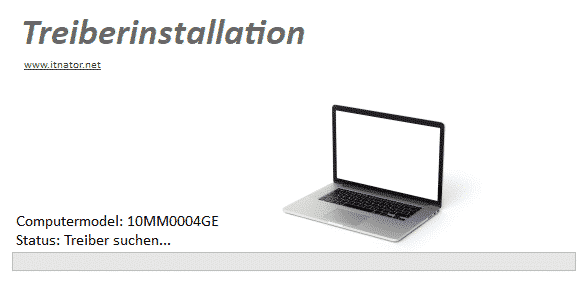
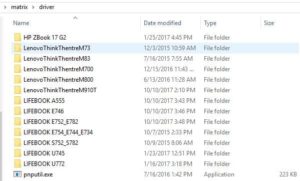
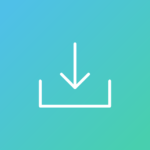
Hallo,
ich finde das Tool gerade bei der Empirum Treiber Orgie sehr hilfreich. leider hat es nach einmaligem Funktionieren den Dienst eingestellt :/
Es kommt nur noch die Meldung ( Das system konnte die angegebene Datei nicht finden) ….
Das Tool liegt in der Servershare, gleich in der Root mit den Treiberordnern. Aufruf mit dem entsprechenden Parameter.
Gibt es einen Trick, den ich noch nicht gefunden habe? 😉
Gruß
Hallo Soenke Knipp,
leider kann ich das so nicht beurteilen.
Aber es gibt schon eine zweite Version der Software 🙂
Diese rufe ich als Empirum Softwarepaket wiefolgt auf:
CallRunAs /U:yourdomain\youradminuser /P:yourpassword “%Src%\OwnDriverInstallerV2.exe” \\fileserver\driver
Werde ich Morgen in diesem Beitrag veröffentlichen. 🙂
Gruß
Hallo Johannes,
vielen vielen Dank für die V2 des Tools. Der erste Test ( auch mit dem Modellordner) verlief schonmal erfolgreich, sämtliche Treiber wurden installiert.
Was mir noch aufgefallen ist: wenn die Treiber auf der Share liegen und ein Netzwerkkarten Treiber nachinstalliert wird, kommt eine Meldung, dass die Share nicht mehr verfügbar ist. Funktioniert zwar weiterhin, gibt aber eben eine Meldung aus, die mit OK bestätigt werden muss. Vllt kann man die auch unterdrücken, damit es komplett unattended läuft?
Gruß
SK
Super, hör ich gerne 🙂
Könntest du mir einen Screenshot der Meldung zukommen lassen?
Gruß
Hey Johannes,
die Fehlermeldung kommmt jetzt nicht mehr, allerdings hängt sich das Tool weg, wenn die Share kurzzeitig nicht mehr verfügbar war ( Irgendein Treiber scheint das zu verursachen).
Vielleicht kannst du noch eine Routine einbauen, die die Netzverbindung checkt und ggf. wiederherstellt?
Wenn man das Tool dann zum zweiten Mal startet, werden klaglos alle Treiber installiert 🙂
SK
Die Software wurde umgebaut. Die aktuelle Version steht zum Download bereit. 🙂
Über Rückmeldungen würde ich mich freuen.
Gruß Johannes
Hi Johannes,
ich habe jetzt noch ein wenig an der Implementierung gearbeitet und unter Windows 10 funktioniert der Aufruf jetzt. Als nächstes werde ich den Aufruf in der Postinstall.bat testen, mal sehen ob es da direkt geht, oder ob ich ein runas verwenden muss.
Ein Problem habe ich aber unter Windows 7. Dort bekomme ich eine Fehlermeldung.
Der Screenshot sieht so aus:
https://s15.directupload.net/images/190111/2ggz6oym.png
Kannst du damit etwas anfangen? Ansonsten gerne auch an meine Email schreiben.
Gruß
Soenke
Hallo Johannes
das klingt interessant!
Hat das schon mal jemand paketiert?
Wie kommt das Tool mit CAB-Dateien (Dell) klar?
In der Betankung über Empirum ist ja die Driverintegration dabei, die im Prinzip genau das macht.
Kann man das Tool parallel installieren, nach der Betankung, so dass ich durch Austausch der CAB-Datei im UNC-Ordenerpfad einen automatische Treiberaktualisierung durchführen kann ?
Vielen Dank für die Rückmeldung.
Gruß Marc
Hallo Marc, ja ich habe das im Einsatz, vor allem für „exotische“ Treiber und Modelle.
Ich habe es bisher nur genutzt für Betankungen, aber das mit dem aktualisieren sollte funktionieren! 🙂